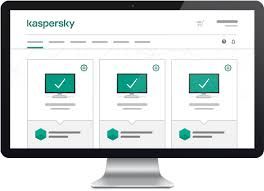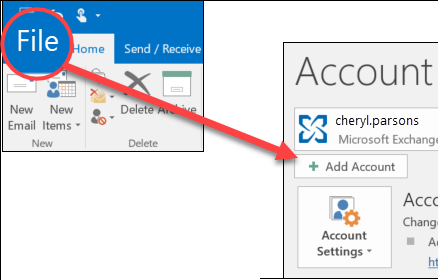Kukaan ei asenna uutta Windows-versiota vain löytääkseen tarvitsevansa palauttaa edellisen Windows-versionsa, mutta monien Windows 7 -käyttäjien ja 8.1-käyttäjien on täytynyt tehdä juuri tällainen asia. Käyttäjät ovat jostain syystä päättäneet, etteivät he enää halua käsitellä dramaattisesti erilaista Windows 10: tä tai jotakin sen outoa käyttäytymistä.

Joissakin tapauksissa tärkeä ohjelmisto ei enää toimi Windows 10: ssä ja käyttäjät päättävät, ettei se ole sen arvoinen päivittää . Ei ongelmaa. Voit palata aiempaan Windows-versioon, mutta pidä mielessä, että sinulla on vain 30 päivää aikaa päättää, haluatko tehdä sen vai ei. On tärkeää muistaa, että sinä 30 päivän aikana et halua poistaa Windows.old-kansiota, joka sijaitsee C: ajaa . Voit silti palata vanhaan Windows-versioon 30 päivän merkinnän jälkeen, mutta tässä tapauksessa sinun on asennettava edellinen käyttöjärjestelmäsi puhtaasti.
Tiedostojen varmuuskopiointi Windows 10: ssä
Varmista aina ennen tämän prosessin aloittamista, että kaikki tärkeät Windows 10 -tiedostot on varmuuskopioitu. Aivan kuten kun päivitit Windows 7: n tai Windows 8.1: n 10: een, kaikkien tiedostojesi pitäisi mennä mukaasi. Valitettavasti mitään ei voida taata ja asioita tapahtuu. Turvallisten varmuuskopioiden saaminen on yksi tärkeimmistä asioista, jotka sinun on tehtävä. Pidä AINA kopiot tavaroistasi, jos palautusprosessissa tapahtuu jokin odottamaton virhe. Juuri kun luulet, ettei sitä tapahdu, arvaa mitä? Se tapahtuu.
Palaa aiempaan Windows-versioon
Aloita prosessi siirtymällä kohtaan Asetukset> Päivitys ja suojaus> Palautus . Voit käyttää myös Windows-näppäin + I, ja oikealla olevassa luettelossa sinun pitäisi nähdä Palaa Windows 7: een tai 8.1: een päivitetyn version mukaan. Napsauta Aloita-painiketta. Prosessi on sama riippumatta siitä, palaatko Windows 7: een tai 8.1: een.
Sinulta kysytään, miksi palaat takaisin. Anna vain haluamasi vastaus. Sitten käydään läpi joukko viestejä, jotka kertovat sinulle, mitä on tapahtumassa, ongelmavaroitukset muistuttavat sinua jättämästä tietokonetta verkkovirtaan ja että palatessasi joudut asentamaan joitain sovelluksia uudelleen.
Viestit kertovat myös sinulle Varmuuskopioi tietosi ! Varmista myös, että et ole lukittu. Ennen kuin jatkat, varmista, että tiedät Windowsin edellisen version salasanasi. Tämä on todella tärkeää, jos lataat Windows 7: ään tai et käyttänyt samaa Microsoft-tiliä sisäänkirjautumiseen Windows 8.1: llä. Kirjoita salasanasi muistiin, jos luulet unohtuvan sen.
Paina edelleen Seuraava-painiketta ja palautusprosessi alkaa.
Näet viestin: Tietokoneesi palauttaminen palauttaa edellisen Windows-version, ja järjestelmä käynnistyy uudelleen useita kertoja prosessin aikana.
On tärkeää olla kärsivällinen ja muistaa EI sammuttamiseksi tietokoneellasi milloin tahansa. Voit päivittää Windows 10: een myöhemmin, jos päätät. Kun olen päivittänyt Windows 8.1: n ja kirjautunut sisään, näyttöön tulee viesti päivittää Windows 10: een.
on yhden luukun ohjelmistolähteesi. Olemme täällä auttaaksemme sinua ongelmissa, joita sinulla saattaa olla Windows 10: n kanssa, ja palaamalla aiempaan Windows-versioon. Olkaamme lähde, kun tarvitset uutta ohjelmistoa tai apua ostoksissasi.
Jos etsit ohjelmistoyritystä, johon voit luottaa rehellisyydestään ja rehellisistä liiketoimintakäytännöistään, älä katso iä. Olemme Microsoftin sertifioitu yhteistyökumppani ja BBB: n akkreditoitu yritys, joka välittää asiakkaidemme luotettavan ja tyydyttävän kokemuksen tarvitsemistaan ohjelmistotuotteista. Olemme kanssasi ennen myyntiä, sen aikana ja kaiken myynnin jälkeen.
Se on 360 asteen ohjelmistojen pitotakuutamme. Joten, mitä sinä odotat? Soita meille tänään +1877315 1713 tai sähköpostitse sales@softwarekeep.com. Voit myös tavoittaa meidät Live Chat -palvelun kautta.